

作者:Nathan E. Malpass, 最近更新:November 24, 2017
“我會自動將iPhone和iPad同步到iCloud。 現在,我在設備上丟失了照片,我需要盡快訪問備份文件。 您能否提供有關以下內容的詳細教程 如何從iCloud檢索照片? 提前致謝!”
部分1:恢復已刪除的照片很容易部分2:iCloud到救援!部份3:最好的iCloud照片恢復-FoneDog iOS數據恢復部分4:視頻指南:如何從iCloud Photo Recovery恢復已刪除的照片部分5:結論
iCloud的 是一個可在所有iOS設備上使用的平台。 它提供5GB的免費云存儲,最高可達2太字節,並且付費訂閱。 如果您擁有多個iOS設備,它尤其有用。
只需使用Apple ID和密碼,您就可以隨時隨地訪問任何設備上的所有文件。 照片以全分辨率上傳,您所做的任何編輯也會在其他設備上更新。
所有文件類型都可以上傳到iCloud,但我們確定您的照片是最重要的照片之一。 無論是意外還是故障,照片也很容易刪除。
這就是iCloud方便進入的地方。您可以輕鬆地從雲中檢索丟失的圖像,並立即將其恢復到iPhone,iPad或iPod Touch上。如果您在此頁面上了解如何使用iCloud備份照片或恢復丟失的圖像,然後我們讓你滿意。
當人們問“您可以從iCloud恢復永久刪除的照片嗎?”時, 或“如何在30天后從iCloud恢復已刪除的照片”實際上,無法直接從iCloud恢復。 但是使用FoneDog,您還有另一種選擇。
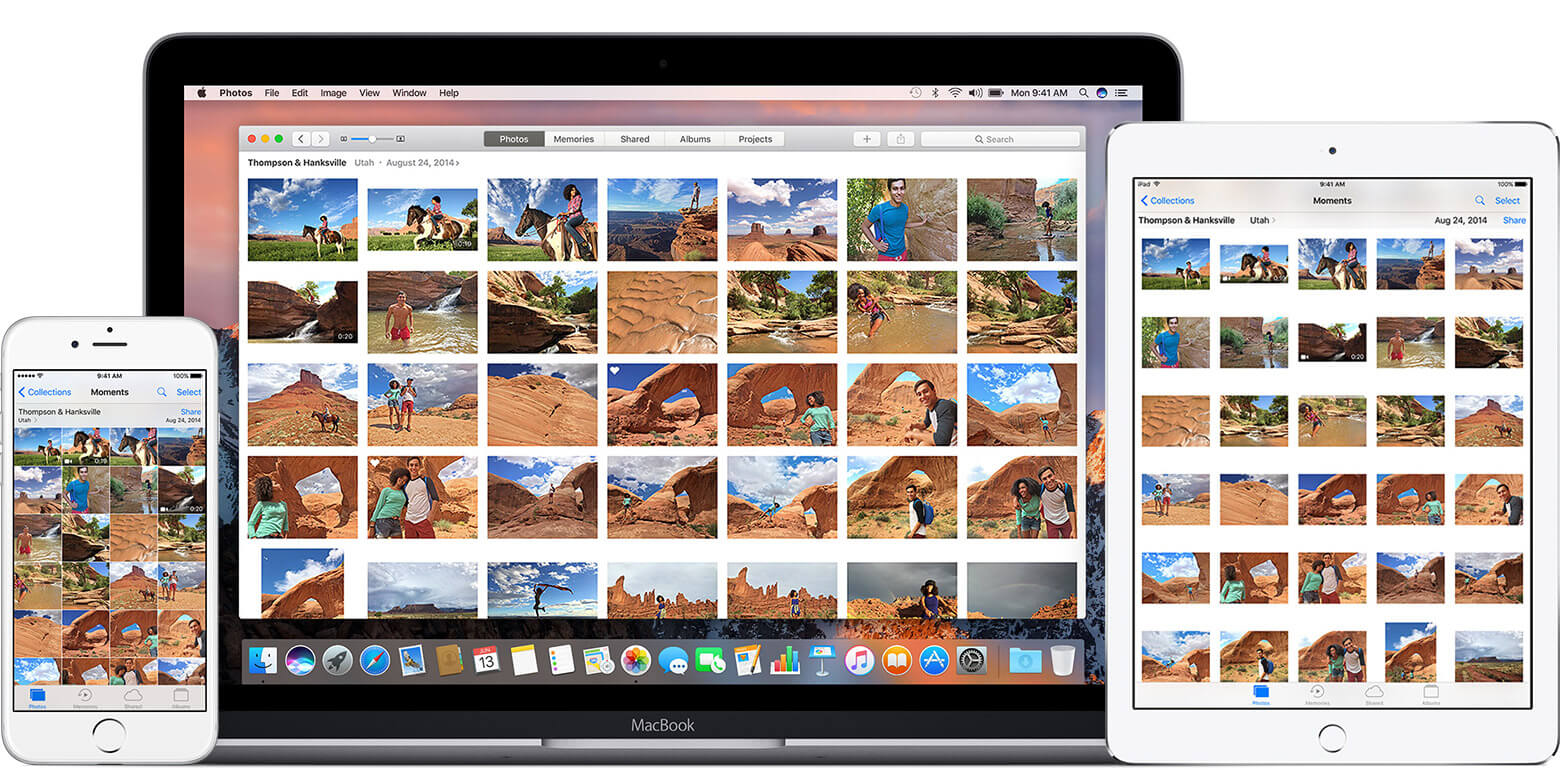
通過iCloud Photo Recovery恢復已刪除的照片
有了大型,易於使用的存儲等待填充,必須利用iCloud充分利用它。
步驟1適用於希望將文件同步到iCloud的用戶。 但如果您完全知道如何將照片上傳到iCloud,那麼您可以直接進入步驟2。 這兩個程序都需要穩定的Wi-Fi網絡。
通過以下步驟訪問iCloud。 各種iOS版本的步驟不同。
適用於iOS 10.3或更高版本
適用於iOS 8或更高版本
適用於iOS 7或更早版本
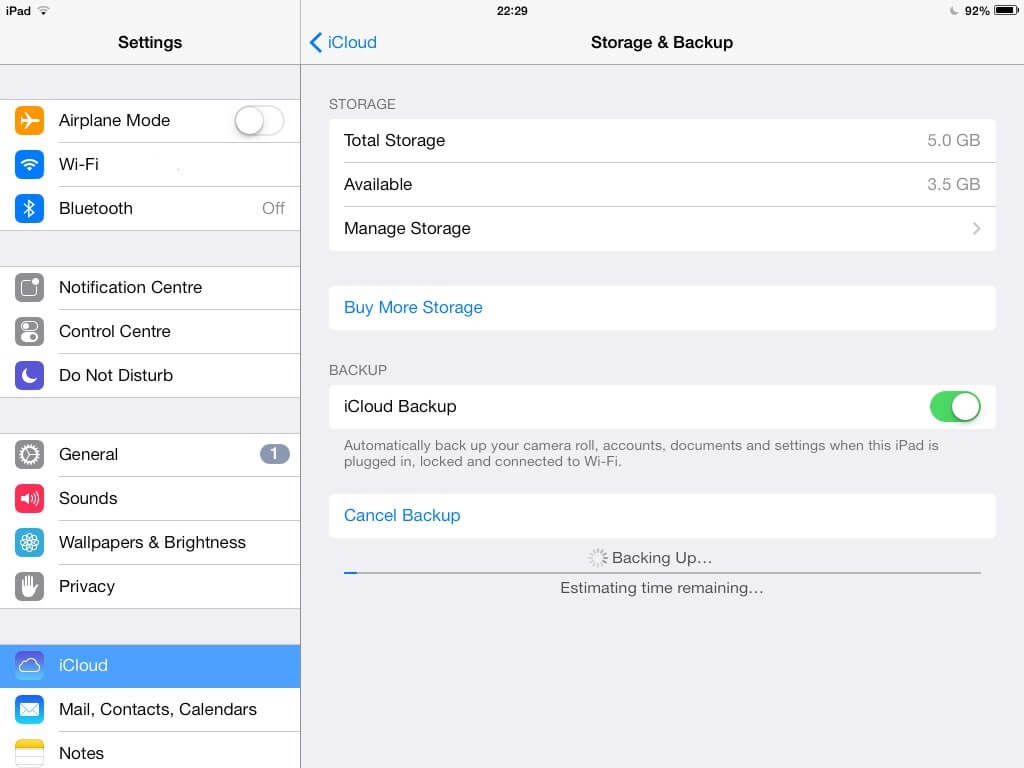
將圖像備份到iCloud Account-Step1
此過程可能需要更長時間,具體取決於您在iOS設備上保留的文件數量。 不過,值得等待。 一旦上傳了所有文件,您就可以在iCloud上訪問您的照片,並在您丟失部分或全部文件時隨時恢復它們。
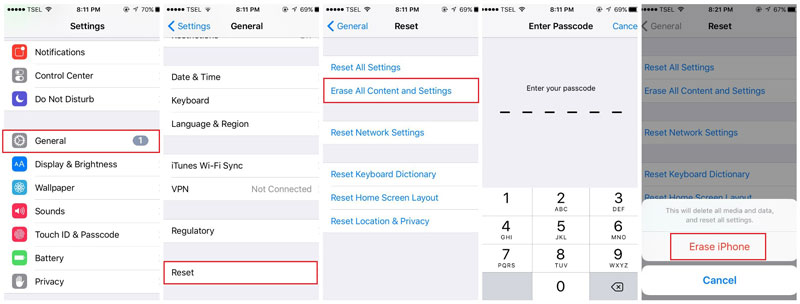
輸入iCloud備份文件並恢復丟失的圖片 - Step2
上述過程可能會對某些人造成不便,因為它會將您的設備恢復為默認設置。 此外,您的所有文件都將被刪除。 如果您的妄想症變得更好,您可能會猶豫是否繼續重置設備並最終無法取回已刪除的圖像。
如果是這種情況,請繼續閱讀,因為我們有更好的解決方案。
FoneDog提供了一種簡單且無風險的方法來恢復您的照片。 我們的iOS數據恢復軟件提供了多種選擇來找回丟失的圖像。 使用FoneDog輕鬆從icloud檢索照片。
最好的部分是不必刪除所有文件,僅從iCloud訪問照片即可。
除此之外,還有一些我們引以為傲的功能。
有說服力嗎? 點擊立即下載,並按照以下有關如何將照片從iCloud還原到iphone的步驟。
照片恢復是為您免費下載的,您可以下載到計算機以從iCloud恢復照片:
1. 下載並運行FoneDog Toolkit,然後連接到計算機
在Mac或Windows計算機上下載該軟件並啟動它。
通過USB線連接iPhone或iPad。 您將看到三種恢復選項。
選擇 從iCloud備份文件中恢復. FoneDog工具包 就像iCloud Photo Recovery一樣,可以從手機中恢復已刪除的照片。

啟動FoneDog iOS數據恢復工具包並連接到計算機 - 1
2. 登錄您的iCloud帳戶
輸入您的Apple ID和密碼登錄您的iCloud帳戶。

訪問您的iCloud帳戶以繼續 - 2
3. 選擇要恢復的已刪除照片
從可用的iCloud備份文件中進行選擇。 點擊選擇一個 資料下載.
將出現一個包含各種可恢復文件類型的小窗口。 勾選相機膠卷,照片庫和應用程序照片以恢復所有圖像。 單擊繼續 下一頁.

選擇要還原的刪除圖像 - 3
4. 將已刪除的照片從iCloud備份文件恢復到您的電話設備
一旦您看到iCloud備份文件中找到的圖像。 您可以逐個預覽它們。
選擇你需要的那些並標記它們。只需點擊即可 恢復 最終從iCloud恢復照片。
這是iCloud Photo Recovery,為您提取已刪除圖片的分步指南。

從iCloud備份文件中提取已刪除的圖片 - 4
人們還讀到:
如何從iCloud中檢索照片
最佳指南:如何有選擇地將iCloud備份內容檢索到您的新iPhone
如果您已經為照片檢查了iCloud備份但沒有找到其中的一些備份,那麼請嘗試使用此方法。 無論您是否能夠將iOS設備同步到iCloud,這都很有效。
#1. 選擇從iOS設備恢復並連接到PC
從可用恢復選項列表中,選擇從iOS設備恢復,然後單擊 開始掃描.

運行軟件,選擇從iOS設備恢復並連接到PC - #1
#2. 直接從iOS設備恢復已刪除的圖片
將顯示找到的文件。 左側選項卡顯示各種文件類型,右側顯示可用文件。 檢查類別相機膠卷,照片庫和應用程序照片,因為你可以看到那裡的所有照片。
查看圖像並勾選要檢索的圖像。 點擊 恢復 下載照片。
那麼, FoneDog iOS照片恢復 正是iCloud Photo Recovery中的一種。

直接從iOS設備恢復已刪除的照片 - #2
這個iCloud照片恢復教程應該派上用場。 我們提供了三種不同的選項來取回您的圖像,並希望一個適合您。確保將您的所有iOS設備同步到iCloud,這樣您就不必擔心數據丟失。
不僅限於照片,還包括您的重要聯繫人, 消息和 文件。 iCloud可能到處都有一些失誤,但總是有一個計劃B。
為了滿足您的數據恢復需求,請使用可靠的第三方軟件 FoneDog iOS數據恢復。 這是取回照片的最簡單,最直接的方法。 使用FoneDog iCloud數據恢復,您可以從iCloud將照片恢復到我的iPhone上。
發表評論
留言
熱門文章
/
有趣無聊
/
簡單難
謝謝! 這是您的選擇:
Excellent
評分: 4.5 / 5 (基於 91 個評論)